提到安裝XP系統相信大家再熟悉不過了,這個全球使用率最高的系統,受到了用戶高度的認可,但XP也是目前所有系統中安裝最容易出現問題的系統,無論是一個軟件還是一個系統的安裝都需要去解壓或是壓縮文件,文件大的話可能需要幾十分鐘,小的只需要幾秒鐘,而XP系統就是所有系統中安裝時間最長的系統軟件,有時候安裝得花費接近一個小時的時間,安裝完成後還總出現一些問題,有時候一連重裝幾次都不能解決,這讓許多用戶都摸不清問題究竟出在哪裡,對此對 XP系統安裝注意事項進行解析
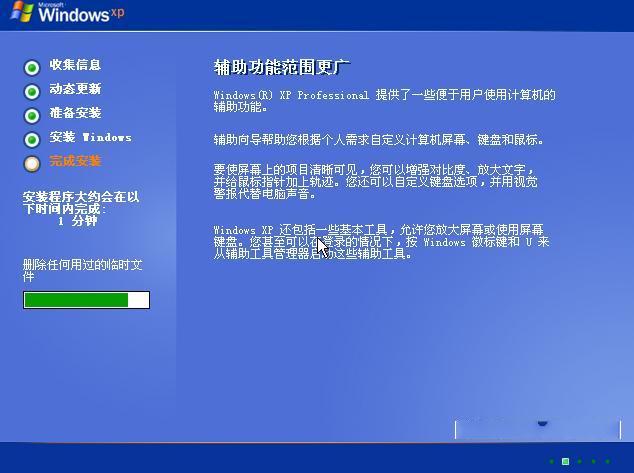
解壓數據包、拷貝臨時文件
安裝系統軟件的時候,一般都將文件安裝在C盤,系統會自動新建文件夾,再將安裝的文件釋放到這個文件夾裡。XP的壓縮安裝文件已經達到了數百兆,拷貝到臨時目錄裡的也有二、三百兆,所以在DOS安裝的話必須加載“SMARTDRV.EXE”,忘記了的話安裝過程會加長數倍,注意要在 “CONFIG.SYS”裡先加載“HIMEM.SYS”,否則光鍵入“SMARTDRV”是無效的。一般這個過程要8~15分鐘,以硬件性能而定。沒加載“SMARTDRV”可能會因為拷貝過程特別漫長,以為死機而強行重新啟動損壞分區表。
繼續拷貝、解壓文件並檢測即插即用設備
進入XP的安裝圖形界面後,安裝程序開始繼續拷貝文件,主要是向安裝XP的正式目錄生成應用程序組和菜單等。待XP的安裝已經進入後期,系統將進行硬件配置檢測,以便為即插即用的硬件設備安裝正確的驅動程序。
許多兼容性不好的硬件會在此步驟藍屏或是自動跳出或死機,如果超頻系統或使用劣質的即插設備,出問題的機率很大,這是個潛在的死機後丟失數據的危險。
安裝程序接管引導區
在拷貝臨時文件的同時,XP的安裝程序也向C盤引導區寫入加載NT內核所需的啟動基本文件。如果在安裝程序拷貝文件的時候強行按RESET重啟,或是發生死機、掉電等意外,那麼XP的安裝接管工作很可能還沒完成,系統很可能會癱瘓,即使原來安裝有其他版本的Windows也無效,因為XP的安裝程序設定其引導文件具有最高的優先權。
所以必須准備好一張DOS系統盤以防萬一,出現問題使用系統盤引導後,進入XP的安裝目錄再次啟動安裝程序來修復。如果是正常退出的話,XP的安裝程序會自動在下次繼續安裝任務。這個接管過程是一個很重要的步驟。
檢查分區情況和原來的Windows版本
從Windows2000開始,微軟的安裝程序已經帶有檢測用戶硬盤及分區的能力。如果分區還沒格式化,安裝程序還提供格式化分區的功能,可以將之格式為FAT、FAT32、NTFS等,微軟推薦的格式是NTFS,而且在列表中會出現將安裝的分區格式為NTFS的選項。
如果用戶選擇格式化為NTFS,XP的安裝程序在轉化格式的時候中途死機的話,很可能也會破壞分區表,而且NTFS不能用DOS的啟動盤啟動,有的用戶可能會不知所措,強行用FDISK重新分區而損失所有數據。
安裝完成後的第一次啟動
檢測完設備並拷貝完文件後,XP會再次要求用戶重新啟動計算機,以便讓加載的驅動程序生效,一般新裝的機器可在2到3分鐘內完成此過程。此時 XP終於安裝完畢,應見到藍色背景的“歡迎使用”的字樣,如果主板CMOS沒有電,導致系統日期設定為1999年這樣的無效日期,XP的日期檢驗機制會在 “歡迎使用” 的界面裡鎖定電腦,不作任何提示也無任何選項,除了個鼠標能動外其余類似假死,如果沒留意日期,無論用任何修復操作都將無效,很可能會以為安裝失敗而格式化分區,丟失數據。
通過小編的以上介紹,相信大家對XP系統安裝注意事,雖然安裝XP已經是非常常見的操作,但要想安裝過程順利,則
還是需要細心做好每個環節。